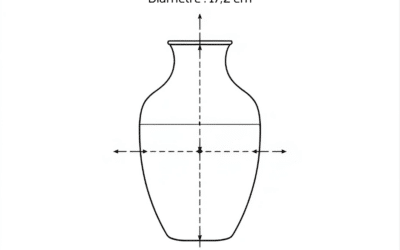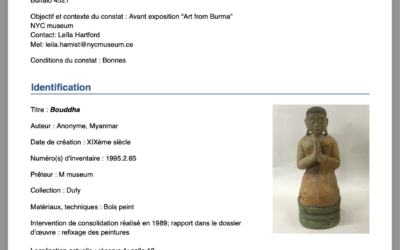Six nouveautés importantes dans cette nouvelle version d’Horus CR !
Mettez à jour gratuitement vos applications dans l’App store (Horus CR ou Horus CR Pro) et Google Play pour bénéficier de cette mise à jour.
Mettez à jour gratuitement vos applications dans l’App store (Horus CR ou Horus CR Pro) et Google Play pour bénéficier de cette mise à jour.
1. Choisissez un profil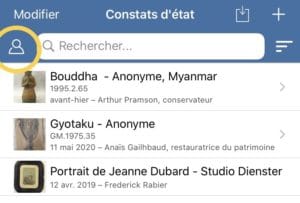
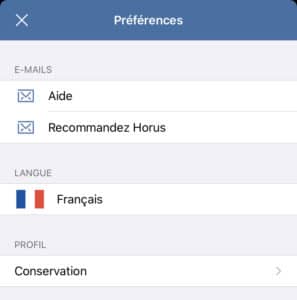
|
Choisissez un profil d’utilisateur pour rendre obligatoire, masquer ou afficher des champs.
Choisissez parmi les 3 profils « Conservation », « Exposition » ou « Standard » ou créez vos propres profils.
Vos modifications sont enregistrées. |
2. Depuis votre relevé : changez de type d’altération
|
Changez de type d’altération depuis votre relevé ! Cliquez sur le bandeau au dessus de l’image pour changer de type d’altération. |
3. Depuis vos relevés : ajoutez vos photos de détail !
|
Prenez des photos de détails des altérations depuis vos relevés ! Ils seront affichés dans la section « Détail des altérations » du PDF. Appuyez sur une altération pour faire apparaître l’outil Photo (version Advanced et Pro). |
4. De nouveaux outils de dessin
|
Pour vos relevés : choisissez entre 3 épaisseurs de traits et entre une ligne continue et des pointillés. |
5. Aperçu à chaque étape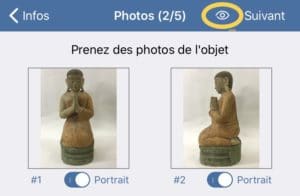
|
Avec un nouveau bouton « ‘Aperçu »,consultez le constat ou le rapport completà chaque étape de sa rédaction. |
6. Accès direct à votre clé USB et vos outils de stockage en ligne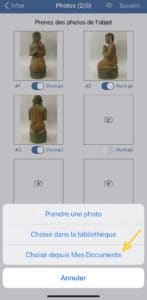
|
Accédez directement à vos outils de stockage en ligne (Google Drive, Dropbox…)ou à votre clé USB pour ajouter vos photos. |
- Mettez aussi à jour vos connaissances !
Notre support de formation a été mis à jour, vous pouvez le télécharger en suivant ce lien.
Retrouvez aussi sur notre site comment importer des données en .csv depuis votre logiciel de gestion des collections, Excel ou Filemaker, ou comment faire un rapport de traitement.
Ou contactez-nous pour organiser une formation ou un essai gratuit.
En cas de question et pour passer en version Pro, nous sommes là pour vous répondre.